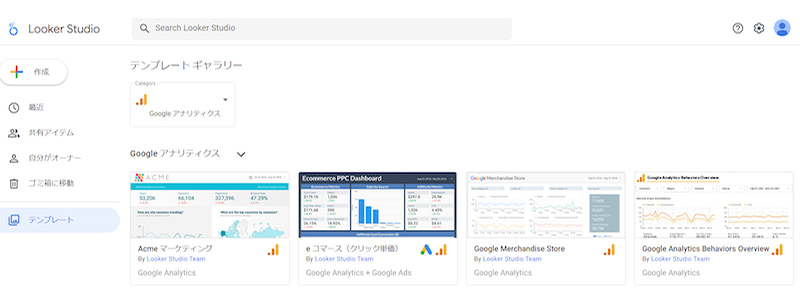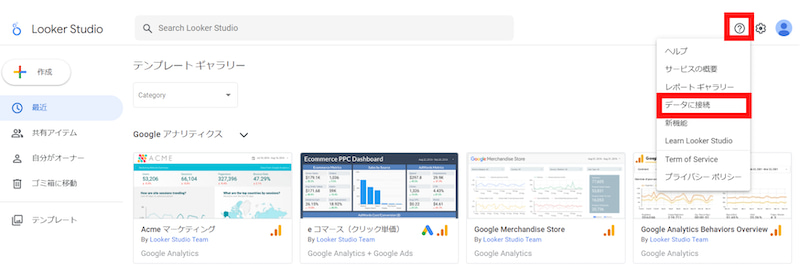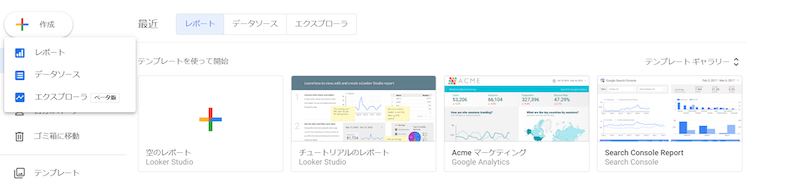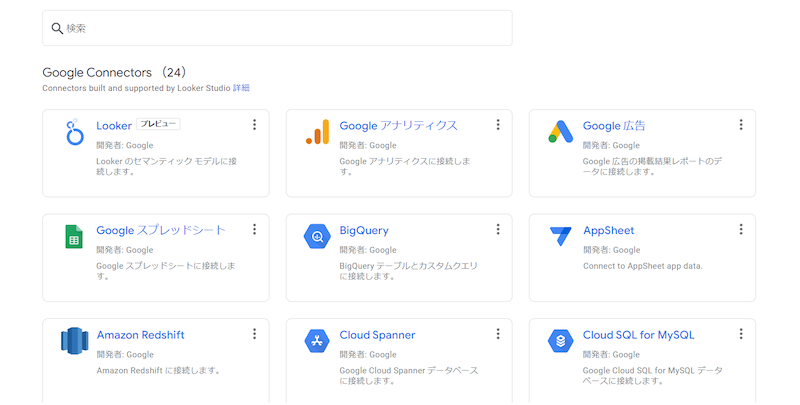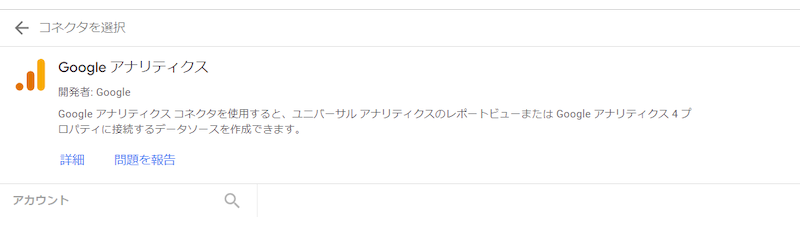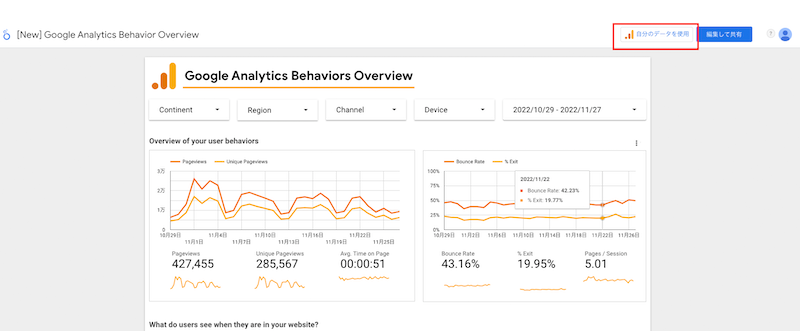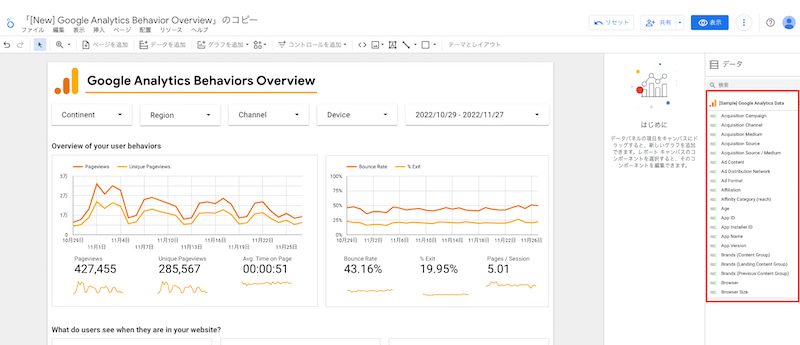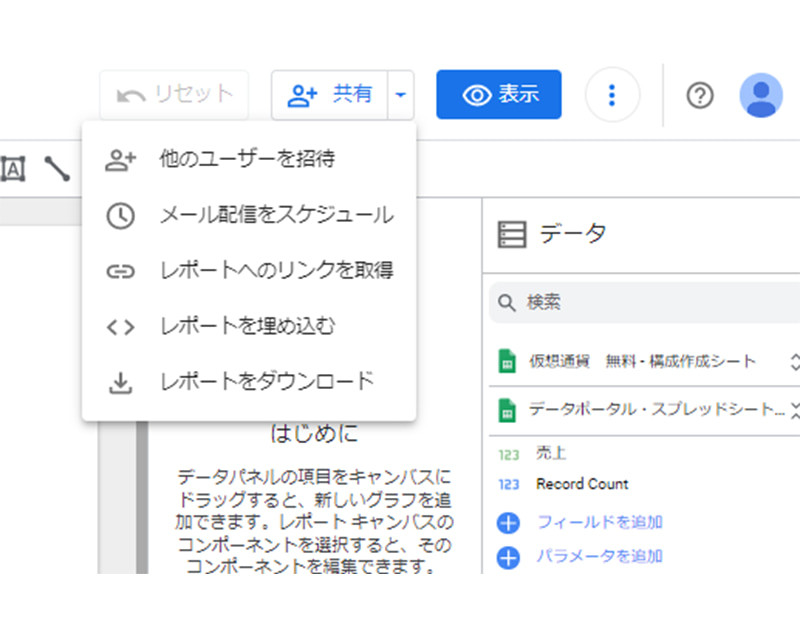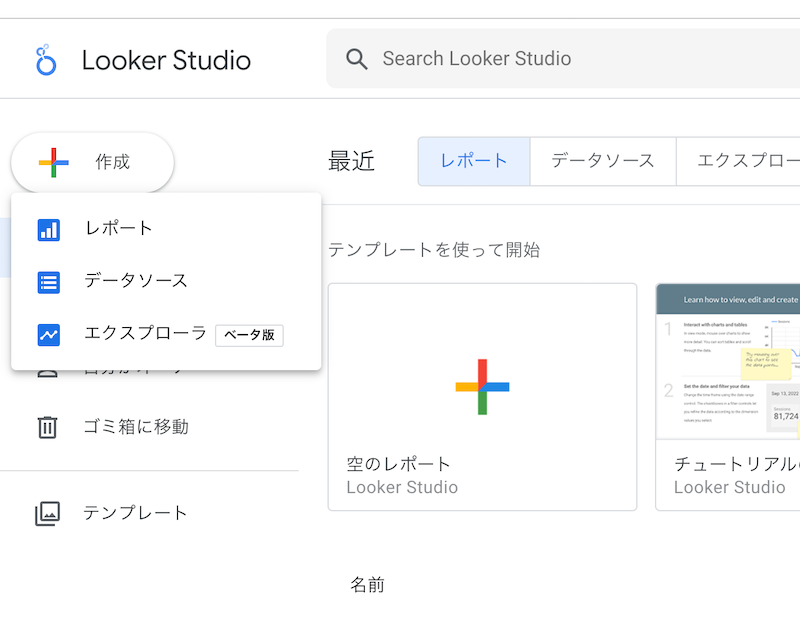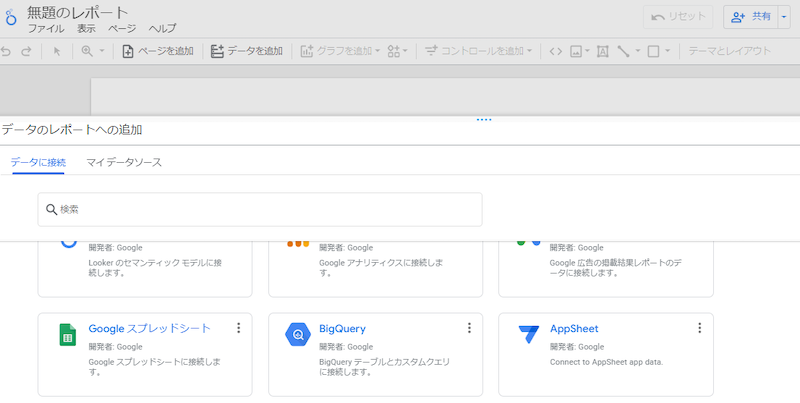Looker Studio(2022年10月より「データポータル」から「Looker Studio」に名称変更されたことから、本記事でも「Looker Studio」と表記しております)を使えば、Google AdsなどGoogle の提供しているサービスや各種広告、SNSのデータレポートが効率よく作成でき、社内外に簡単に共有できます。
![【画像付】Google[Looker Studio]のテンプレートの使い方&メリットを解説](https://www.hubspot.com/hs-fs/hubfs/pixta_80757299_S.jpg?width=595&height=400&name=pixta_80757299_S.jpg)
【無料ガイド】データポータルを活用して分析業務を効率化
Google データポータルは無料のダッシュボード作成ツールで、Google 広告やアナリティクスのデータを自動的に可視化し、情報を集約することができます。直感的な操作性があり、レポートの作成や共有も簡単です。このガイドでは基礎から応用まで解説し、分析業務の効率化に役立つ方法を紹介します。
見やすいレポートを作るには実践とコツが必要なため、今すぐ資料を作りたい人にはテンプレートの利用がおすすめです。
この記事では、 Looker Studioのテンプレートの特徴やメリットについて説明します。また、実際にどう使えば良いのか、図を使って解説します。テンプレートを活用し、日々の業務の負担を減らしましょう。
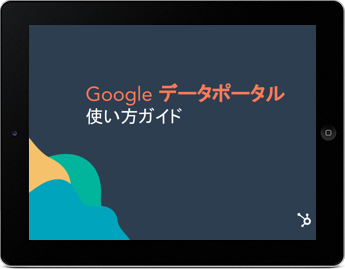
Google データポータル基礎ガイド
Google データポータルの基礎からレポートの作成方法、レポートの共有手順などについて、詳しく解説していきます。分析業務の効率化にお役立てください。
- 基本的な使い方の解説
- データソース接続方法の解説
- レポートの作成方法
- レポートの共有方法の解説
今すぐダウンロードする
全てのフィールドが必須です。
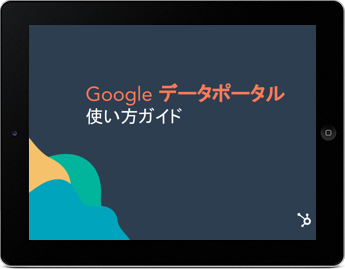
簡単に分かりやすいレポートを作成できる「 Looker Studio(旧データポータル)」
Looker Studio(現 Looker Studio)とは、Google が提供しているクラウドベースのBI(ビジネスインテリジェンス)ツールのことです。BIツールとは企業の経営や日常業務のサポートに使われるソフトウェアで、大量のデータの分析や社内外との共有ができます。
Google アナリティクスやGoogle Ads、Google スプレッドシートなど多様なデータに接続し、表やグラフに反映して閲覧が可能です。また、Yahoo!広告や各種SNSなど600種類以上のデータソースにも接続できます。
Looker Studioで一度レポートを作成すれば、データは自動で更新されます。手動で更新する必要がないので、データの管理や共有を効率化してくれます。
また、表やグラフのほか、ピボットテーブルやスコアカードなども使ってデータを可視化できます。色やスタイルの変更も可能なので、クライアントやブランドごとに合わせたデザインのレポート作成も可能です。
効率よいデータの分析や、分かりやすいレポートの作成が簡単にできるので、社内での毎日の業務報告やクライアントへの報告資料提出などにおすすめです。各種広告やSNSでの成果を一括で管理したいマーケティング担当者の業務効率化にもつながるでしょう。
※ Looker Studioは「Google データスタジオ(Google Data Studio)」とも呼ばれています。なお、2022年10月11日に「Looker Studio」へ名称変更されたことから、本記事でも「Looker Studio」と表記しております。
Looker Studio(旧データポータル)を利用するメリット
Looker Studioを利用することで、以下のようなメリットを得られます。
編集から共有までLooker Studioで完結する
Looker Studioではレポートの作成・編集だけでなく、チームやクライアントへの共有までLooker Studioだけで完結させることができます。
リンクを共有すれば簡単に閲覧できるだけでなく、PDFとしてダウンロードして共有することもできます。
レポート作成を効率化できる
Looker Studioでは一度レポートの形を作ると、その後のデータは自動的に反映されていくためレポート作成の工数を削減できます。
週次レポートや月間レポートの作成をほとんど自動化できるため、クライアント報告などにかかる手間を効率化できるでしょう。
テンプレートが豊富でデザイン変更も可能
Looker Studioにはテンプレートが豊富に用意されています。グラフなどのデザイン作成に手間を割く必要がなく、またデザイン変更も容易に行えます。
Looker Studio(旧データポータル)ではテンプレート活用がおすすめ
Looker Studioの操作に慣れていない場合は、テンプレートを使ってみましょう。テンプレートでは、データの見せ方やレポートのスタイルなどがあらかじめ見やすく設定されています。
以下より、どのようなテンプレートが使えるのかを紹介します。特徴やメリットを理解し、利用する際の参考にしてください。
Looker Studio(旧データポータル)のテンプレートとは
Looker Studioのテンプレートとは、Google やその他の企業が提供・販売しているレポートの「ひな形」のようなものです。 Looker Studioを使い始めたばかりの人や、より簡単にレポートを作成したい人に適しています。
Google AdsやYouTubeチャンネルの分析用など、目的に合ったテンプレートを選んだ後は、テキストやデータを調節するだけでOKです。自分でゼロから作成するよりも大幅に作業量を減らせ、効率よくクオリティーの高いレポートが完成します。
Google 側で用意しているテンプレートもありますが、種類はそれほど多くなく、かつ基本的には英語で提供されているため、そのまま自社に導入するのは難しいかもしれません。
ただ、Google 以外にもさまざまな企業が目的や使い方ごとにテンプレートを販売しているので、自社のスタイルに合うテンプレートを探してみてください。無料・有料版どちらも提供されており、オーダーメイドのテンプレート作成に対応しているサービスもあります。
自社のニーズに合うテンプレートが見つからない時や、カスタマイズする時間がない時は相談してみましょう。
【図解あり】 Looker Studio(旧データポータル)テンプレートの使い方
今回は、「サイト内のユーザーの行動を可視化する」という目的のもと、テンプレートを活用したレポートを作成する方法を解説していきます。
テンプレートの使用方法について見ていきましょう。
1. 使いたいテンプレートをダウンロードする
- まずは、 Looker Studioにアクセスしましょう。
画面左下にある赤枠の[テンプレート]を選択します。選択するといくつかのテンプレートが表示されるので、自分の目的に合ったテンプレートを選んでください。今回は「サイト内のユーザーのユーザーの動きをざっくりと把握する」という目的なので、「Google Analytics Behaviors Overview」というテンプレートを活用するといいでしょう。サイト内での行動を可視化してくれるテンプレートです。
- 続いて事前準備として、分析対象のツールをあらかじめ Looker Studioと接続しておくことが必要です。接続は、以下画面の右上にある[?]をタップし、[データに接続]へ進みます。
- 接続できるツールが表示されるので、ツールを選択すると接続することが可能です。
2. Google アナリティクスを使ってデータソースを作る
データソースとは、システムがデータの書き出しや読み込みを行う上で必要となるデータの保管場所です。そのため、まずデータソースの作成をします。
データソースの作成手順は以下の通りです。
- 以下画面の左上にある[作成]ボタンをタップし[データソース]を選択します。
- 以下の画面のように接続したいツールが選択できるので、「Google アナリティクス」を選択します。
- Google アナリティクスを選択すると、以下のようにアカウントが表示されます。対象のアカウントを選択するとデータソースが作成できます。
3. テンプレートをコピーして新しいレポートを作成する
先ほどの「Google Analytics Behaviors Overview」というテンプレートを再度開いてください。テンプレートのレポートが表示されたら、画面右上の赤枠内にある「自分のデータを使用」をクリックします。
新しいデータソースの中から、事前に接続したデータを選択しましょう。レポートが表示され、自動で数値が更新されると完了です。
4. 足りない項目を追加する(カスタマイズする)
続いては、テンプレートをカスタマイズする方法を紹介します。
以下の画面右側にある赤枠から各項目を設定し、カスタマイズすることができます。
対象グラフをタップし、[データを統合][指標を追加]ボタンや各項目をタップすると、それぞれ変更が可能です。
Looker Studio(旧データポータル)で作成したレポートの共有方法
Looker Studioで作成したレポートは、簡単に共有できます。
まずは画面右上にある[共有]を選択します。
[他のユーザーを招待]から相手のメールアドレスを追加することで、招待したユーザーはLooker Studioで作成したレポートを閲覧できるようになります。
また、[レポートをダウンロード]からPDFをダウンロードできます。[メール配信をスケジュール]では、時間を設定することで最新レポートをPDFを自動的に出力できます。
Google スプレッドシートとLooker Studio(旧データポータル)の連携
Looker Studioでは数多くの外部ツールと連携できますが、そのうちの1つに同じGoogle のツールであるスプレッドシートがあります。
スプレッドシートでなんらかのデータを管理している場合は、Looker Studioと連携させるのがおすすめです。
スプレッドシートと連携する目的
Looker Studioでは600を超える外部ツールとの連携ができますが、もしLooker Studioに直接取り込めないデータがある場合、一度スプレッドシートに入れることで連携ができるようになります。
また、すでにスプレッドシートを運用していて、複数のデータを複数のスプレッドシートに管理している場合、Looker Studioに取り込むことで1つのレポートにまとめることができます。
スプレッドシートとの連携手順
Looker Studioと連携するスプレッドシートは、正常に連携できるように以下2点に注意してください。
- データは横長ではなく縦長に
- 日付は年月日を正確に
スプレッドシートを用意できたら、Looker Studioにて[作成]から[レポート]を選択します。
データソース一覧からスプレッドシートを選択し、スプレッドシートとその中のワークシートを選択すれば連携が完了します。
連携時の注意点
Looker Studioとスプレッドシートを連携させる場合、いくつかの注意点があります。
まず、スプレッドシートは共有フォルダ上ではなくプライベートフォルダ上にある必要があります。
また、前述したように横方向に長いシートは上手く反映できないため、そういったシートを連携したい場合は縦方向に直す必要があります。
スプレッドシート上の編集としてセルの統合を行っている場合、これもLooker Studioでは読み込めないため、セルの統合も必ず解除しましょう。
Looker Studioとスプレッドシートの連携についてさらに知りたい方は、以下コラムをご覧ください。
Looker Studio(旧データポータル)のテンプレートを使用して作業効率化を目指そう
Looker Studioではさまざまなデータを簡単に管理でき、分かりやすいレポートの作成もできます。
なかでも Looker Studioのテンプレート機能は、クオリティーの高いレポートが簡単に作成できて便利です。テンプレートは無料で利用できますが、より高品質のものやサポートを受けながらレポートを作成したい場合は、有料テンプレートを利用するのもいいでしょう。
一度テンプレートを完成させたら、複製して何度も利用できることもメリットです。自動でデータが更新されていくため、毎月月初に新しいレポートを作る必要もなくなります。
見やすいレポートを作成するには、実際に何度か試してみるのが近道です。体裁の整った思い通りのレポートが作成できるようになるまでは、テンプレートを積極的に使ってみましょう。
Looker Studioやレポートのテンプレートを活用して、社内やクライアントに向けて高品質な資料を作ってください。